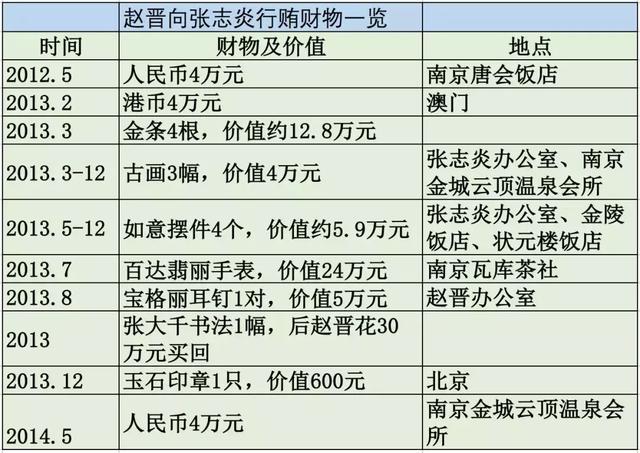【溫馨提示】親愛的朋友,閱讀之前請您點擊【關注】,您的支持将是我最大的動力!

我們在利用Excel制作表格時,經常會遇到各種各樣的問題,小到文字錄入,大到函數公式的使用。對于一些熟悉Excel的小夥伴來說,可以輕易地解決一些問題,但對于職場新手,也就是Excel小白,可能就要折騰一番功夫了。今天阿鐘老師整理了一組Excel中經常碰到的問題,并附上解決方法。
01.單元格内容變成#####

當我們制作的表格,很多單元格顯示内容變成了####,怎麼回事呢?
變成#####的單元格内容一般是數字或日期,造成這種原因是單元格寬度不夠,數據顯示不全。
解決方法:知道了形成原因,解決方法自然就有了,将列寬調整寬一些就好了。

02.輸入的日期,顯示的是數字

表格中我們輸入的或者通過函數公式獲取的是日期,但實際顯示的是一串數字,如何解決?
在Excel中日期實際上就是一串數字,需要通過設置格式來顯示成日期格式。
解決方法:選中日期單元格區域,按Ctrl 1鍵,設置單元格格式為日期;
或者點擊【開始】選項卡中的【數字格式】快速完成設置。

03.輸入的0不見了
當我們在輸入0開頭的數字時,回車鍵确認後,前面的0都不見了,怎麼辦呢?

解決方法:在輸入0之前先輸入一個英文的分号,也就是先把輸入法切換到英文狀态,按鍵盤上的分号鍵,然後再輸入0開頭的數字即可;
或者将單元格格式設置為【文本】格式。

04.數字變成了E 樣式

當單元格輸入一串長數字時,回車鍵确認後,數字變成了帶有E 的内容。
帶E 的數字是Excel的一種科學計數法,一般超過11位的數字都以科學計數法顯示。
解決方法:選中數據區域,鼠标右鍵點擊選中區域,在彈出的菜單中選擇【設置單元格格式】,設置窗口數字頁面中選擇【自定義】,然後在類型文本框中輸入【0】,點擊【确定】即可正常顯示數字。

05.公式正确,沒有顯示計算結果(一)

表格中設置了公式進行求和計算,但我們輸入公式回車鍵确認後,沒有顯示計算結果,顯示的是我們輸入的公式,如何解決?
這種情況一般是單元格格式引起的,函數公式在【文本】格式的單元格中,會作為文本顯示,而不進行計算的。
解決方法:選中數據區域,點擊【開始】選項卡中的【數據格式】組合框,選擇【常規】,再雙擊單元格,回車鍵确認公式即可得出結果。

06.公式正确,沒有顯示計算結果(二)

還有一種函數公式不計算結果的情況,用上面的設置單元格格式也沒有解決。
這種情況可能是你誤點擊了【顯示公式】按鈕造成的。
解決方法:點擊【公式】選項卡中的【顯示公式】按鈕,即可正常顯示計算結果。

07. 公式正确,向下填充後卻顯示相同結果

還有一種函數公式是不顯示了,但下拉或雙擊向下填充公式後,得出的計算結果都一樣,怎麼回事?
這種情況,你可不要以為是前面的數字填錯了,因為你修改後結果也是不會變的。
造成這種情況有2種原因,一是表格數據非常非常多,而你的電腦配置又很低,Excel隻能慢慢計算了,你也隻能慢慢等吧。
另一種情況是把計算選項設置成了【手動】。
解決方法:填充完公式後,按F9鍵,刷新一下,計算結果就正确顯示了。
或者點擊【公式】選項卡中的【計算選項】按鈕,在彈出的菜單中選擇【自動】,即可正常顯示計算結果。

08.公式正确,計算結果卻是錯誤值

上圖表格中,我們的公式沒有問題,而計算結果卻是錯誤值,怎麼解決?
這種情況你首先要檢查一下公式中輸入的符号,是中文的還是英文的符号,也就是說,你在輸入公式中符号時,輸入法是在中文狀态,還是在英文狀态。
解決方法:輸入公式時,先把輸入法切換到英文狀态。

09.公式正确,複制粘貼後變為錯誤值

當我們複制的表格中帶有函數公式,粘貼後,公式部分經常顯示錯誤值,怎麼辦呢?
這種情況一般是函數公式中引用單元格地址是相對引用造成的。
解決方法:将公式中單元格地址添加絕對引用符号$
或者在粘貼時,點擊【開始】-【粘貼】下方倒三角-【選擇性粘貼】;在選擇性粘貼窗口中選擇【數值】,最後點擊【确定】。

10.公式正确,查詢結果出錯

我們在使用VLOOKUP函數查詢匹配數據時,經常碰到結果是錯誤值,而實際上表格中有數據的情況。
造成這種情況的原因很多,這裡介紹一種空格造成的情況。像上圖表格中,當我們雙擊B7單元格進入編輯狀态後發現,文本内容後面有空格,而I2單元格文本内容後面是沒有空格的,查找條件因多了一個空格而不同,所以查找匹配後是得不到結果的。
解決方法:點擊【開始】選項卡中的【查找和選擇】,選擇【替換】,調出查找和替換窗口(或者直接按Ctrl 鍵);查找内容輸入一個空格,替換為不輸入,點擊【全部替換】按鈕,這樣空格就全部删除了,計算結果也顯示出來了。

11.同事打印的表格錯誤值沒有出現,而自己的卻打印出錯誤值

表格中難免會出現函數公式計算結果顯示錯誤值的情況,如果打印出來呈報老闆,顯示錯誤值顯然不合适。而同事打印的表格卻沒有錯誤值,這是如何做到的?
點擊【頁面布局】選項卡中的【打印标題】按鈕,調出頁面設置窗口;
在窗口中間位置,錯誤單元格打印為,選擇【空白】;
最後點擊【确定】,錯誤代碼就打印不出來了。

12.合并單元格後内容被删除了

表格中當我們執行合并單元格操作後,隻保留了第一個單元格的内容,其他單元格内容都沒有了,而我們想保留所有數據,如何解決?
解決方法:選中需要合并的單元格區域,複制,再點擊【合并後居中】按鈕;
雙擊合并單元格進入編輯狀态,删除内容,點擊【剪貼闆】按鈕,選擇第一步複制的内容,搞定。

13.合并單元格後篩選結果不全

表格中有合并單元格,而我們按合并單元格數據篩選操作時,篩選的結果不完整,如何解決?
這種情況是合并單元格後數據隻保留在左上角單元格中,其他單元格内容為空造成的。
解決方法:選中合并單元格區域,複制,然後在表格後面空白處粘貼,如下圖;
把A列合并單元格取消,并還原;
選中第一步粘貼的H列内容,點擊【開始】-【格式刷】按鈕,然後刷一下A列對應的單元格區域;
删除H列數據,這樣再篩選就是我們想要的數據了。

小夥伴們,在使用Excel中還碰到過哪些問題,評論區留言一起讨論學習,堅持原創不易,您的點贊轉發就是對小編最大的支持,更多教程點擊下方專欄學習。
,更多精彩资讯请关注tft每日頭條,我们将持续为您更新最新资讯!